Microsoft Edge의 RAM 사용량을 설정하는 방법
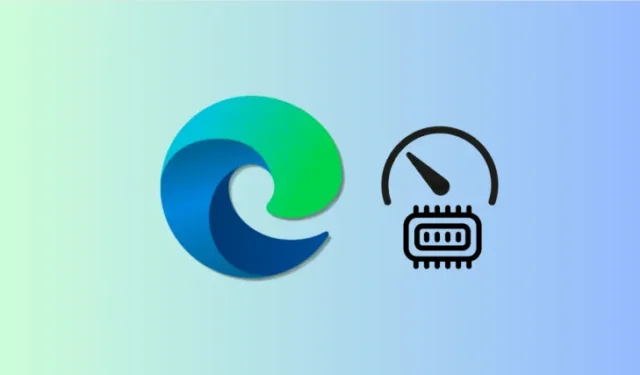
알아야 할 사항
- Edge에는 브라우저가 사용할 수 있는 RAM의 양을 제어할 수 있는 새로운 설정이 있습니다.
- RAM 제한을 설정하려면 설정 > 시스템 및 성능 > 리소스 제어 로 이동 하고 슬라이더를 사용하여 Edge에서 사용할 수 있는 RAM 양을 제어하세요.
- Edge 도구 모음의 ‘Browser Essentials’ 옵션에서 Edge가 얼마나 많은 RAM을 사용하고 있는지 확인할 수 있습니다.
Microsoft Edge를 사용하면 컴퓨터에서 사용할 수 있는 RAM의 양을 제어할 수 있습니다. 최근에 발견되었지만 이미 사용자에게 출시된 것으로 보입니다. 이 기능은 PC 게이머를 대상으로 한 것으로 보이지만 장치에서 메모리 부족을 경험하는 사람이라면 누구나 조정할 수 있습니다. Microsoft Edge의 RAM 사용량을 설정하고 보는 방법은 다음과 같습니다.
Microsoft Edge에서 사용할 수 있는 RAM 용량을 설정하는 방법
Microsoft Edge에서 사용할 RAM 양을 설정하려면 아래 단계를 따르세요.
- Microsoft Edge를 열고 오른쪽 상단에 있는 점 3개 아이콘을 클릭하세요.
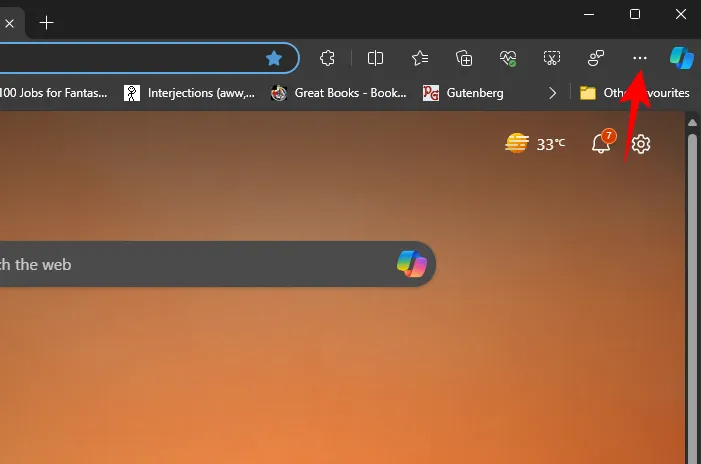
- 설정 선택
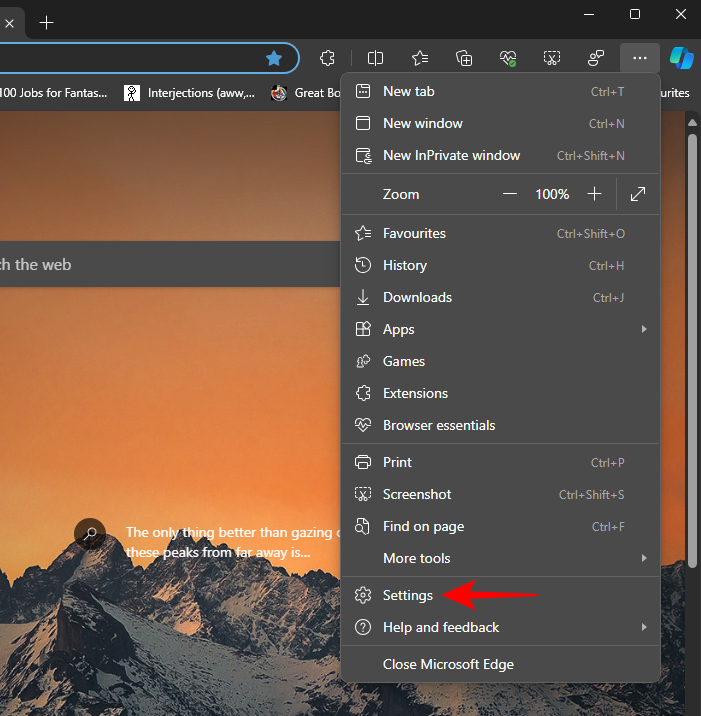
- 왼쪽에서 시스템 및 성능을 선택합니다 .
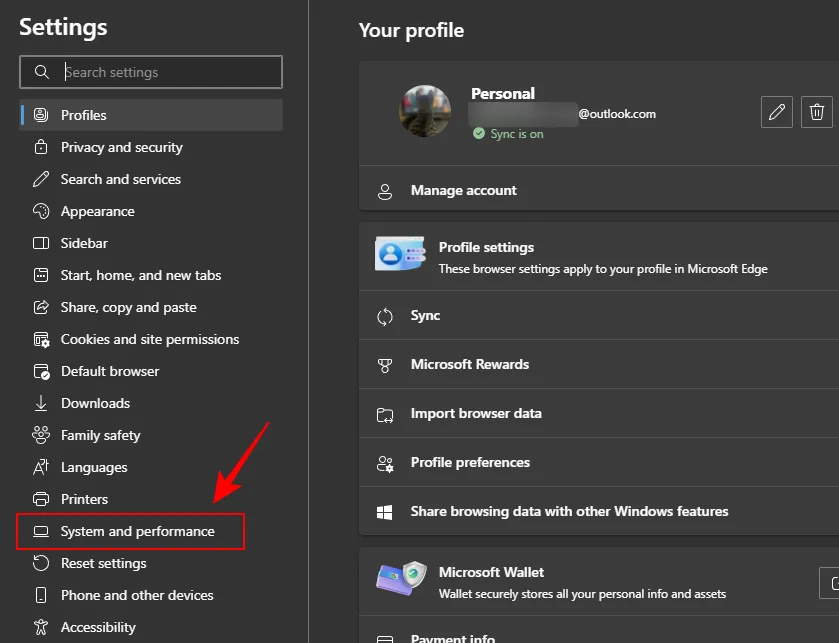
- ‘실적 관리’에서 리소스 제어를 활성화합니다 .
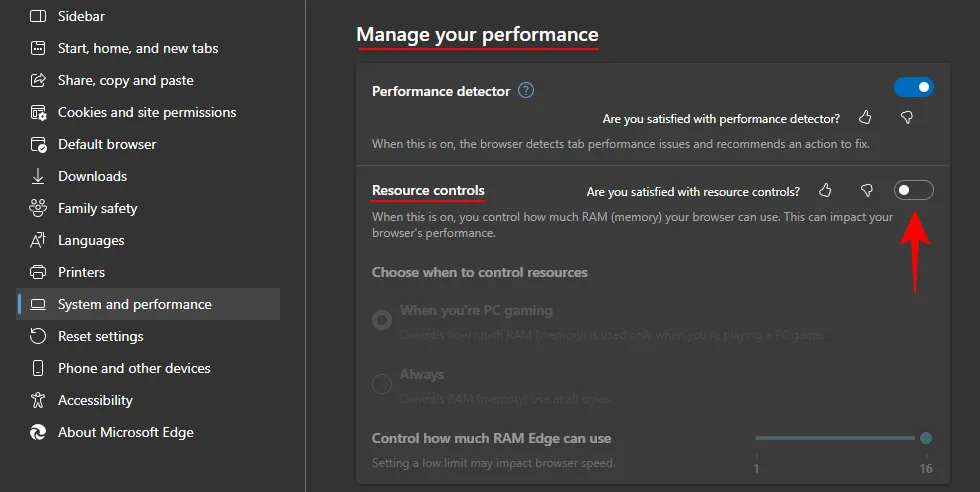
- 여기에서는 리소스를 제어할 시기를 선택하는 옵션을 찾을 수 있습니다. 게임을 할 때만 Edge의 RAM 사용을 제한하려면 PC 게임을 할 때를 선택하세요 .
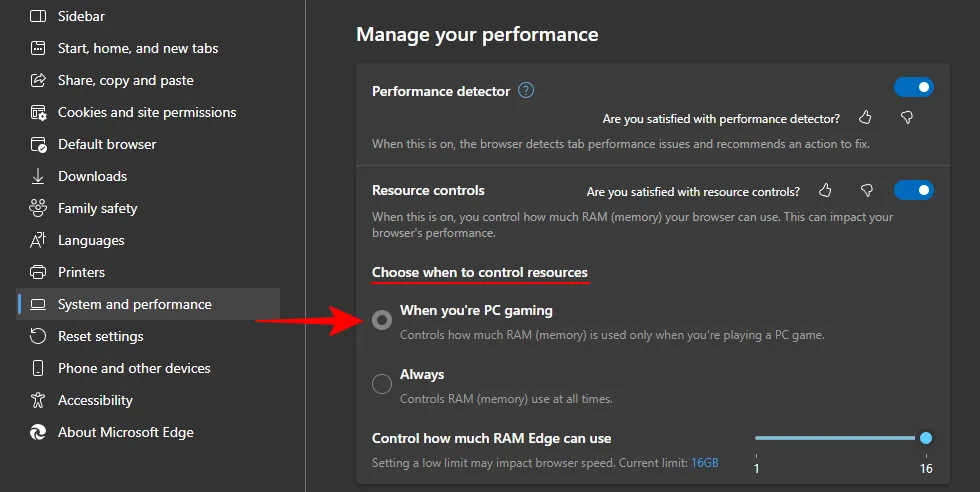
- 또는 게임 여부에 관계없이 Edge의 RAM 사용량을 제한하려면 Always 를 선택하세요 .
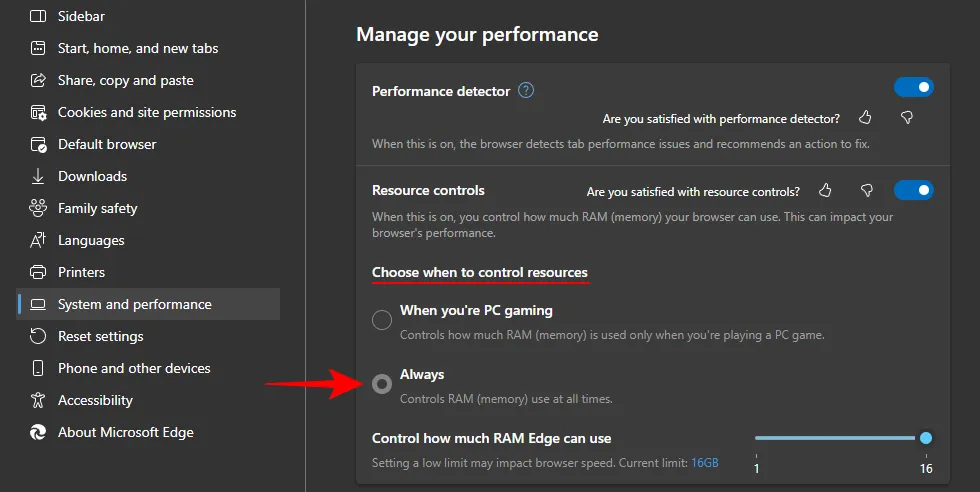
- 마지막으로 슬라이더를 사용하여 Edge에서 사용할 수 있는 RAM 양을 제어합니다 .
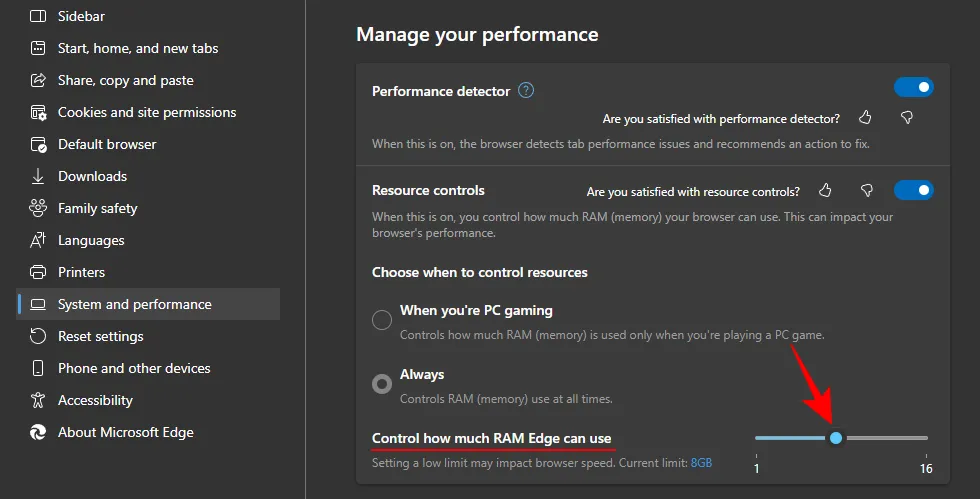
Microsoft Edge에서 RAM 사용량을 보는 방법
- Microsoft Edge에서 사용 중인 RAM의 양을 보려면 도구 모음의 오른쪽 상단에 있는 ‘브라우저 기본 아이콘(하트 아이콘) 위에 마우스를 올리거나 클릭하세요.
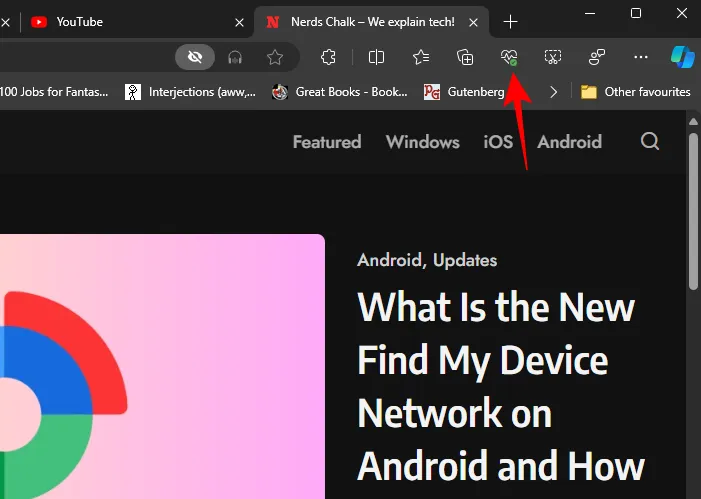
- 여기에서는 RAM 사용량 옆에 Edge가 얼마나 많은 RAM을 사용하고 있는지 확인할 수 있습니다 .
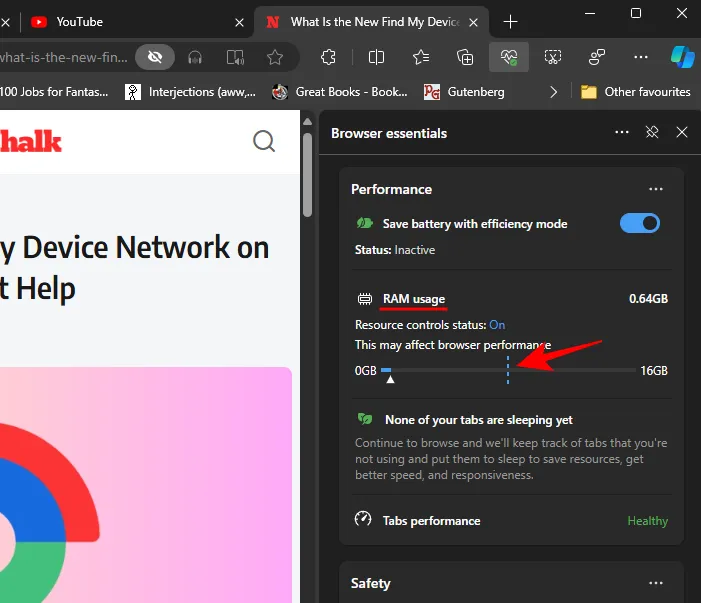
- 또한 브라우저가 사용할 수 있는 RAM의 양과 시스템에서 사용 가능한 RAM의 양을 표시하는 점선이 표시됩니다.
자주하는 질문
Edge에서 사용할 수 있는 RAM 양을 제어하는 방법에 대해 자주 묻는 몇 가지 질문을 고려해 보겠습니다.
Edge가 RAM 한도를 초과하면 어떻게 되나요?
Edge가 사용자가 설정한 RAM 제한에 도달하기 시작하면 브라우저 속도가 느려지고 지연되는 것을 볼 수 있습니다.
Edge에 RAM을 얼마나 할당해야 합니까?
RAM 제한을 사용 가능한 총 RAM의 절반으로 설정하는 것이 이상적입니다. 그러나 Edge가 자주 지연되는 경우 제한을 늘리고 작업할 추가 메모리를 제공하는 것이 좋습니다.
이 가이드가 Edge 브라우저의 RAM 제한을 설정하고 보는 데 도움이 되었기를 바랍니다. 다음 시간까지!


답글 남기기